現在使用しているMacBook ProはMacOS Sierraで動作していましたが、最近になって、Dockerがサポートされなくなる通知が来たり、Twitterクライアントの夜フクロウが起動しなくなったりと、だんだんにアプリの制限が厳しくなってきたので、重い腰をあげて、バージョンアップを行いました。

Mojaveのインストーラーが起動出来ない
今までの感覚だと、AppleStoreからMacOSのインストーラーをダウンロードして、バージョンアップすれば良いとの認識で、以前にダウンロードしてあったMojaveのインストーラーを起動したところ、「このmacOS Mojaveインストールアプリケーションは破損しているため…」の警告が出た。
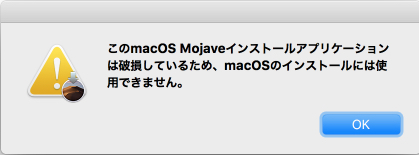
破損しているならと、再度ダウンロードしてみたものの、同じエラーが再発。
むむと思い、ググってみたところ、どうやら証明書が関係している模様
日付を確認しろとの事だが、NTP利用しているので、ほぼ時刻は合ってる。
なんでも、Appleのパッケージ署名に使用されていた証明書の有効期限が現地時間2019年10月24日、日本時間25日に期限切れとなっているのが問題のようで、日付を一時的に2019年10月24日へ設定してやるとインストーラーが起動し、インストールが可能になるようです。
ただ、日付を過去に変更するのは、何らかの不具合も起きそうなので、あまりやりたくないですよね。
解決法
そんな時には、破損警告が出るMojavaのインストーラーを右クリックして、「パッケージの内容を表示」を押して、content→SharedSupportへと進み、InstallInfo.plistを削除するだけで良いようです。
コマンドラインだと、rm “Install macOS Mojave.app/Contents/SharedSupport/InstallInfo.plist”で一発で削除出来ますね。
インストールの前にやる事
OSのバージョンアップみたいに大幅なアップデートの際には、TimeMachineでバックアップを取っておくのが万全です。
そして、以前ハマったLittleSnitch
LittleSnitchが新しいOSに対応していないと、OSのアップグレードが完了しても起動しない経験があるので、まずはLittleSnitchのアップグレードを行いました。
LittleSnitch 3.xは3.8.2が最終バージョンのようで、もう2年前に4.xがリリースされていたので、アップグレードの25€にて4.4.3へバージョンアップしました。
LittleSnitchのバージョンアップする前にもルールのバックアップを取っておいたほうが良いかもしれません。
いざ、Mojaveインストール
TimeMachineとLittleSnitchのバックアップを取って、Mojaveインストーラーを起動し、なすがままにインストールを行うこと数十分で、問題なくMojaveへインストール完了
32bitアプリが起動する最終macOSなので、この後、不評のCatalina以降へアップデートしていくかは、よほどの事がない限りアップデートしないでしょう。


コメント